Eliminar Todos los Stickers de WhatsApp de una Vez: Guía Paso a Paso
¿Estás cansado de lidiar con montones de stickers en tu WhatsApp y quieres una solución rápida? ¡Este truco es para ti! Vamos a aprender a eliminar todos esos stickers molestos de una vez por todas. Sin más preámbulos, manos a la obra.
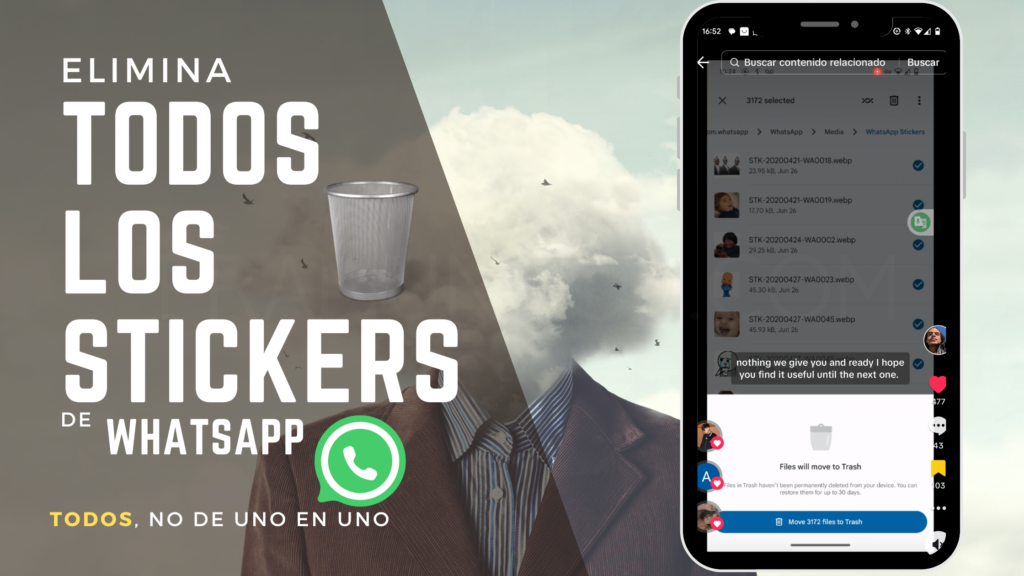
Paso 1: Dispositivo Android
Primero, asegúrate de estar utilizando un dispositivo Android. Este método es específico para Android, pero si eres usuario de iPhone, no te preocupes, al final te ofreceremos una solución para ti también.
Paso 2: Descarga Files
Para aquellos en Android, si aún no tienes instalada la aplicación «Files«, ve a la tienda de Google Play y descárgala. Es esencial para llevar a cabo este truco.
Paso 3: Explora tu Dispositivo Android
Abre la aplicación «Files» y navega hacia el almacenamiento interno de tu dispositivo.
Paso 4: Encuentra la Carpeta de WhatsApp
Dirígete a la ruta: Android > Media > WhatsApp.
Paso 5: Elimina los Stickers
Dentro de la carpeta de WhatsApp, busca la subcarpeta «Sticker«. Una vez allí, selecciona todos los stickers y elimínalos de una vez. ¡Decir adiós a esos miles de stickers nunca fue tan fácil!
Paso 6: ¡Listo!
Y eso es todo. Has eliminado todos tus stickers de WhatsApp de manera rápida y eficiente. Ahora, si eres usuario de iPhone, sigue leyendo para obtener instrucciones específicas para tu dispositivo.
Cómo Eliminar todos los Stickers en IOS: Paso a Paso
- Abre la aplicación Archivos, viene preinstalada en tu iPhone.
- Navega hacia la carpeta de WhatsApp > Databases > Media > WhatsApp y encuentra la subcarpeta de stickers. (a veces la carpeta de stickers esta antes, depende la actualización de whatsapp)
- Selecciona todos los stickers que deseas eliminar.
- Toca la opción para eliminar y confirma la acción.
Seguíste los pasos y aún te aparecen los sticker (Solución (Android e iPhone)):
En caso de que experimentes problemas después de realizar los pasos anteriores, sigue estos pasos adicionales:
- Ve a los ajustes de WhatsApp y elimina la caché.
- Repite los pasos.
- Desactiva el respaldo automático durante 48 horas.
¡Voila! si no te funcionó a la primera con estos pasos adicionales, deberías tener un WhatsApp libre de stickers no deseados.
Espero que esta guía paso a paso haya sido útil para ti. Si tienes más preguntas o necesitas más trucos, ¡estoy aquí para ayudarte! Hasta la próxima.
Consigué mas post como este en la categoría aquí

